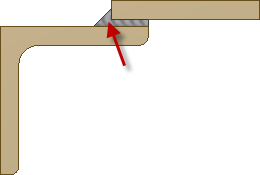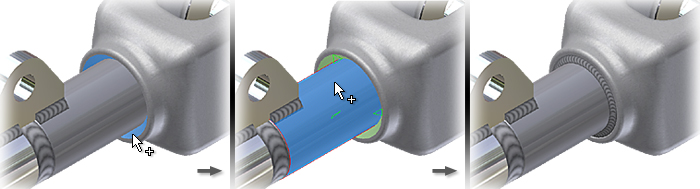
Die Schweißkonstruktion ist eine Erweiterung der Baugruppen-Konstruktionsumgebung. Sie können eine Schweißkonstruktion auf zwei Arten erstellen. Verwenden Sie in der Schweißumgebung eine Kombination aus speziellen Befehlen für Schweißkonstruktionen und Baugruppenbefehlen. Wandeln Sie die Baugruppe in der Baugruppenumgebung in eine Schweißkonstruktion um. Im Anschluss an die Konvertierung fügen Sie die für die Schweißkonstruktion spezifischen Elemente hinzu.
In Schweißkonstruktionen erstellen Sie Baugruppen und fügen fakultativ Baugruppenelemente hinzu, um Modelle für Schweißnähte vorzubereiten, sowie detaillierte oder dekorative Schweißnähte. Zur abschließenden Bearbeitung fügen Sie weitere Baugruppenelemente hinzu. Sobald das Schweißmodell fertig gestellt ist, werden alle Bauteile und Elemente in einer einzigen Baugruppendatei gespeichert und als Schweißkonstruktion bezeichnet.
Sämtliche Angaben zur Schweißkonstruktion, darunter detaillierte Schweißsymbole und detaillierte Kehlschweißnahtanmerkungen, können in Zeichnungen automatisch wiederhergestellt werden. Je nach erstellter Schweißkonstruktion können Sie Zeichnungen erstellen, die die verschiedenen Phasen der Schweißkonstruktion darstellen.
Erstellen von Baugruppen mit Schweißkonstruktionen
Zum Erstellen von Baugruppen mit Schweißkonstruktionen stehen Ihnen zwei Möglichkeiten zur Verfügung:
- Öffnen Sie eine neue Baugruppe mit Schweißkonstruktionen. Erstellen Sie die Baugruppe, und fügen Sie den entsprechenden Schweißgruppen Baugruppen- und Schweißelemente hinzu, um eine Schweißbaugruppe zu erstellen. Die Schweißbaugruppe ist wie eine einzige Einheit aufzufassen und zu behandeln.
- Erstellen Sie eine gewöhnliche Baugruppe, und wählen Sie dann In Schweißkonstruktion konvertieren. Die Baugruppe wird in eine Schweißkonstruktion konvertiert und Sie werden aufgefordert, die zu verwendende Norm festzulegen, die Platzierung der vorhandenen Baugruppenelemente als Schweißvorbereitungen oder als Bearbeitungselemente nach dem Schweißen zu bestimmen und das Standardmaterial für Schweißnähte auszuwählen.
Durch die Definition einer Baugruppe als Schweißkonstruktion werden die Registerkarte und der Browser für das Schweißen verfügbar. Außerdem wird die standardmäßige Schweißkonstruktionsvorlage angewendet. Wurde eine Baugruppe konvertiert, wird keine Vorlage angewendet.
Aufgaben in der Schweißumgebung
Als Erweiterung der Baugruppenumgebung verwenden Sie die Schweißumgebung, um alle in der Baugruppenumgebung vorhandenen Prozesse sowie die den Schweißkonstruktionen vorbehaltenen Aufgaben durchzuführen.
Verwenden Sie die Schweißumgebung für folgende Aufgaben:
- Erstellen oder Öffnen einer Schweißkonstruktionsdatei
- Erstellen oder Einfügen von Schweißkonstruktionen bzw. Unterschweißkonstruktionen in der Baugruppe mit Schweißkonstruktionen
- (Optional) Erstellen von Baugruppenelementen als Schweißvorbereitungen
- Erstellen von dekorativen Schweißnähten und detaillierten Kehl- oder Kelchschweißnähten als Baugruppenelemente
- Erstellen von Baugruppenelementen als Bearbeitungselemente nach dem Schweißen
- Verwenden des Browsers zum Verwalten und Bearbeiten von Baugruppenelementen, Zurückkehren zu einem früheren Stadium der Schweißkonstruktion, Ändern der Sichtbarkeit von Schweißnähten sowie Unterdrücken von Elementen und Skizzen
- Dokumentieren der Schweißkonstruktion
Unterschiede zwischen Baugruppen und Schweißkonstruktionsbaugruppen
Wenn Sie eine Schweißkonstruktionsdatei erstellen oder öffnen, befinden Sie sich in der Schweißumgebung. Die Schweißumgebung enthält die gleichen Elemente und Befehle wie die Baugruppenumgebung. Darüber hinaus stehen hier für Schweißkonstruktionen optimierte Befehle zur Verfügung. Mit diesen Befehlen können Sie drei Gruppen von Bauelementen klassifizieren und bearbeiten. Optional können Sie dekorative oder detallierte Kehl- und Kelchschweißnähte erstellen und mit der Modellgeometrie verknüpfen. Die Schweißelementgruppen umfassen Vorbereitungselemente, Schweißnahtelemente und Endbearbeitungselemente nach dem Schweißen.
Wenn Sie eine Baugruppendatei erstellen oder öffnen, befinden Sie sich in der Baugruppenumgebung. In der Baugruppenumgebung können Sie Baugruppenelemente (mit Ausnahme von Schweißnahtelementen) erstellen. Es ist nicht möglich, Baugruppenelemente in Gruppen von Schweißelementen zusammenzutragen, die das Erstellen von die unterschiedlichen Schweißkonstruktionsphasen darstellenden Zeichnungen unterstützen.
Einfügen einer Schweißkonstruktionsbaugruppe in eine andere Baugruppe
Schweißkonstruktionen können, wie jede andere Komponente auch, in Baugruppen, Unterbaugruppen oder Baugruppen mit Schweißkonstruktionen platziert werden. Verwenden Sie den Befehl Komponente platzieren, um die Schweißkonstruktion auszuwählen und zu öffnen. Platzieren Sie sie dann im Grafikfenster.
Anschließend können Sie eine Gruppe von Schweißelementen bearbeiten, die Sichtbarkeitseinstellungen ändern sowie einzelne Elemente durch Aktivierung der Unterschweißkonstruktion unterdrücken.
Abgeleitete Schweißkonstruktionsbaugruppen
Schweißkonstruktionen können wie eine normale Baugruppe abgeleitet werden. Die Schweißnaht kann ebenfalls aus der Registerkarte Körper abgeleitet werden. Alle Schweißnähte werden zusammen abgeleitet; ein separates Ableiten ist nicht möglich.
Schweißnahttypen
Sie können dekorative Schweißnähte (2D- und 3D-Drähte) erstellen, indem Sie die Kanten oder Konturen im Modell auswählen. Dies ist eine effiziente, optimierte Darstellung. Sie können festlegen, ob zu den physikalischen Eigenschaften dekorative Schweißnähte zählen sollen, indem Sie ![]()
 iProperties
iProperties Physikalisch
Physikalisch Dekorative Schweißnähte einbez. auswählen. Sie können die Ausführungsparameter Von-Bis (parallel) angeben, um die dekorativen Schweißnähte zu stutzen.
Dekorative Schweißnähte einbez. auswählen. Sie können die Ausführungsparameter Von-Bis (parallel) angeben, um die dekorativen Schweißnähte zu stutzen.
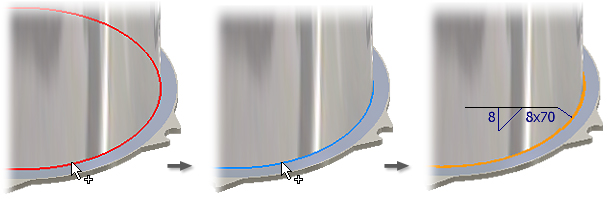
Kehlnähte (3D-Volumenkörper) werden häufig verwendet, wenn keine physische Lücke zwischen mehreren Komponenten besteht. Mit einer Kehlnaht kann außerdem ein Abstand zwischen sich nicht berührenden Komponenten überbrückt werden. Wenn ein Abstand vorhanden ist, überdeckt die Kehlnaht diesen, dringt jedoch nicht in die Öffnung ein. Sie können unterbrochene Kehlnähte erstellen, indem Sie Parameter für Steigung, Länge und Anzahl der Nähte verwenden. Sie können die Konturoptionen Flach, Konvex oder Konkav auswählen, um die Form (Kontur) der Naht zu bestimmen. Wenn die Schweißnaht nicht an einer Kante beginnt oder endet, wählen Sie Start-Länge, um den Versatzabstand und den Längenwert anzugeben. Sie können auch den Ausführungstyp Von-Bis (nur parallel) festlegen. Bestimmen Sie hierbei mithilfe von Baugruppenarbeitsebenen oder planarer Geometrie die Start- und Endposition der Kehlnaht.
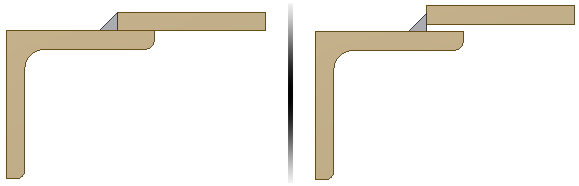
Kelchnähte (3D-Volumenkörper) sind nützlich, wenn Komponenten durch einen Abstand oder eine Lücke getrennt sind. Wenn die Option Vollständige Fläche schweißen für einen oder beide Flächensätze nicht aktiviert ist, müssen Sie entweder eine Füllrichtung angeben oder die Option Radialfüllung wählen. Durch Auswahl einer Füllrichtung können Sie die Richtung festlegen, in die Kelchnahtflächensätze aufeinander projiziert werden, wenn sie durch eine Kelchschweißnaht verbunden werden. Verwenden Sie Radialfüllung, wenn keine Richtungsauswahl erforderlich ist. Mithilfe der Option Interne Konturen ignorieren können Sie festlegen, ob Schweißnähte an der Innenseite von internen Konturen vorhanden sind oder nicht. Die Option Angrenzende Flächen vereinfacht die Auswahl tangentialer Flächen.
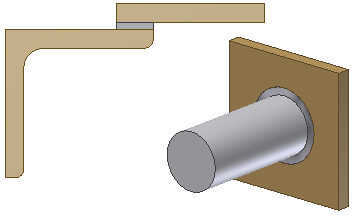
Häufig ist eine Kombination aus Kehl- und Kelchschweißnähten erforderlich, um eine geeignete Schweißnaht zu erstellen.
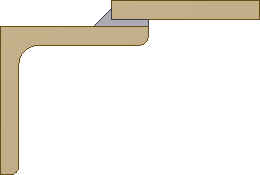
Mit dem Befehl Schweißnähte (Seitenansicht) können Sie genau angeben, welche Flächen als Schweißnähte (Seitenansicht) dienen.